Dieser wikiHow zeigt Ihnen, wie Sie Bilder von Ihrer Android internen Festplatte auf eine SD-Karte übertragen können. Sie können dies mit den integrierten Einstellungen Ihres Android-Geräts tun oder Sie können eine kostenlose App namens ES File Explorer verwenden.
Methode eins von dreien:
Verwenden einer Samsung Galaxy
-
 1 Stellen Sie sicher, dass die SD-Karte Ihres Android-Geräts vorhanden ist. Wenn Sie die SD-Karte einlegen müssen, müssen Sie möglicherweise die Rückseite von Ihrem Android entfernen.
1 Stellen Sie sicher, dass die SD-Karte Ihres Android-Geräts vorhanden ist. Wenn Sie die SD-Karte einlegen müssen, müssen Sie möglicherweise die Rückseite von Ihrem Android entfernen. - In einigen Fällen müssen Sie den Akku auch von Ihrem Android entfernen, bevor Sie auf den SD-Steckplatz zugreifen können. Denken Sie daran, das Gerät zuerst auszuschalten!
-
 2 Öffnen Sie die App Meine Dateien. Suchen Sie den Ordner "Samsung" in der App-Schublade Ihres Samsung Galaxy, tippen Sie darauf und tippen Sie dann auf das App-Symbol "Meine Dateien", das einem weißen Ordner auf einem orangefarbenen Hintergrund ähnelt.[1]
2 Öffnen Sie die App Meine Dateien. Suchen Sie den Ordner "Samsung" in der App-Schublade Ihres Samsung Galaxy, tippen Sie darauf und tippen Sie dann auf das App-Symbol "Meine Dateien", das einem weißen Ordner auf einem orangefarbenen Hintergrund ähnelt.[1] - Die My Files-App ist eine Standard-App auf den meisten Samsung Galaxy-Smartphones mit Android Nougat (7.0) und höher.
-
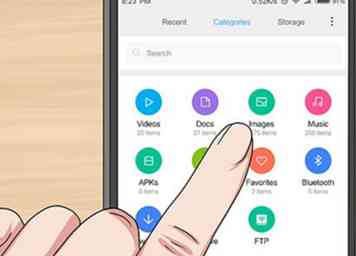 3 Zapfhahn Bilder. Es ist unter der Kategorie "KATEGORIEN" in der Mitte der Seite. Dies öffnet eine Liste von Fotoalben auf Ihrem Samsung Galaxy.
3 Zapfhahn Bilder. Es ist unter der Kategorie "KATEGORIEN" in der Mitte der Seite. Dies öffnet eine Liste von Fotoalben auf Ihrem Samsung Galaxy. -
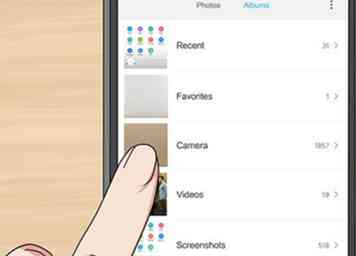 4 Wählen Sie ein Album aus. Tippen Sie auf das Album, von dem Sie Ihre Fotos verschieben möchten.
4 Wählen Sie ein Album aus. Tippen Sie auf das Album, von dem Sie Ihre Fotos verschieben möchten. - Wenn Sie alle Ihre Samsung Galaxy-Fotos auswählen möchten, tippen Sie auf Kamera Hier.
-
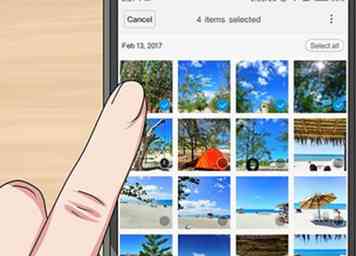 5 Wählen Sie Fotos zum Verschieben aus. Tippen und halten Sie ein Foto, um es auszuwählen, und tippen Sie auf andere Fotos, die Sie verschieben möchten. Sie sollten ein Häkchen links neben jedem ausgewählten Foto sehen.
5 Wählen Sie Fotos zum Verschieben aus. Tippen und halten Sie ein Foto, um es auszuwählen, und tippen Sie auf andere Fotos, die Sie verschieben möchten. Sie sollten ein Häkchen links neben jedem ausgewählten Foto sehen. - Sie können auch tippen ⋮ Tippen Sie in der oberen rechten Ecke auf BearbeitenTippen Sie dann auf jedes Foto, das Sie verschieben möchten.
-
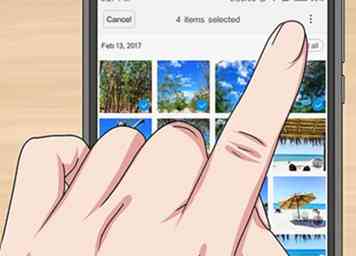 6 Zapfhahn ⋮. Es befindet sich in der oberen rechten Ecke des Bildschirms. Ein Dropdown-Menü wird angezeigt.
6 Zapfhahn ⋮. Es befindet sich in der oberen rechten Ecke des Bildschirms. Ein Dropdown-Menü wird angezeigt. -
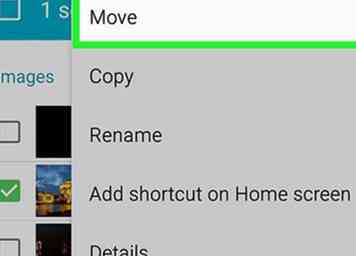 7 Zapfhahn Bewegung. Diese Option befindet sich im Dropdown-Menü. Dies öffnet das Speichermenü.
7 Zapfhahn Bewegung. Diese Option befindet sich im Dropdown-Menü. Dies öffnet das Speichermenü. - Wenn Sie die Fotos lieber auf die SD-Karte kopieren möchten (wodurch eine Kopie der Fotos auf der Festplatte Ihres Samsung Galaxy verbleibt), tippen Sie auf Kopieren Hier.
-
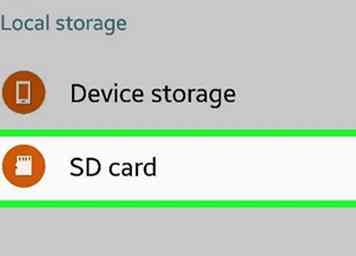 8 Zapfhahn SD-Karte. Es befindet sich unterhalb der Überschrift "PHONE" nahe dem oberen Rand des Speichermenüs.
8 Zapfhahn SD-Karte. Es befindet sich unterhalb der Überschrift "PHONE" nahe dem oberen Rand des Speichermenüs. -
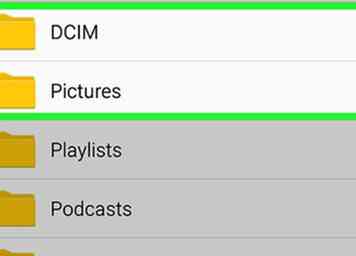 9 Wählen Sie einen Ordner auf der SD-Karte. Normalerweise tippen Sie auf DCIM und dann tippen Kamera Wählen Sie den Standard-Fotospeicherordner, aber Sie können einen beliebigen Ordner auf Ihrer SD-Karte auswählen.
9 Wählen Sie einen Ordner auf der SD-Karte. Normalerweise tippen Sie auf DCIM und dann tippen Kamera Wählen Sie den Standard-Fotospeicherordner, aber Sie können einen beliebigen Ordner auf Ihrer SD-Karte auswählen. - Sie können auch tippen Ordner erstellen um einen eigenen Ordner zu erstellen.
-
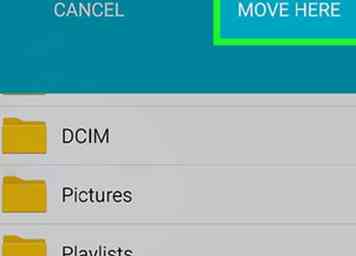 10 Zapfhahn ERLEDIGT. Es ist in der oberen rechten Ecke des Menüs. Dadurch werden Ihre Fotos in den von Ihnen ausgewählten Ordner auf der SD-Karte verschoben, wodurch sie im internen Speicher des Samsung Galaxy gelöscht werden.
10 Zapfhahn ERLEDIGT. Es ist in der oberen rechten Ecke des Menüs. Dadurch werden Ihre Fotos in den von Ihnen ausgewählten Ordner auf der SD-Karte verschoben, wodurch sie im internen Speicher des Samsung Galaxy gelöscht werden. - Wenn Sie ausgewählt haben Kopieren Anstatt von BewegungDies speichert eine Kopie der Fotos auf der SD-Karte, während die Originalfotos auf der Festplatte des Samsung Galaxy verbleiben.
Methode zwei von drei:
Mit Stock Android
-
 1 Stellen Sie sicher, dass die SD-Karte Ihres Android-Geräts vorhanden ist. Wenn Sie die SD-Karte einlegen müssen, müssen Sie möglicherweise die Rückseite von Ihrem Android entfernen.
1 Stellen Sie sicher, dass die SD-Karte Ihres Android-Geräts vorhanden ist. Wenn Sie die SD-Karte einlegen müssen, müssen Sie möglicherweise die Rückseite von Ihrem Android entfernen. - In einigen Fällen müssen Sie den Akku auch von Ihrem Android entfernen, bevor Sie auf den SD-Steckplatz zugreifen können.
-
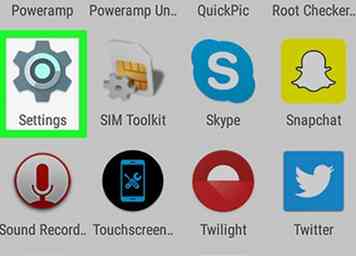 2 Öffne die Einstellungen deines Android
2 Öffne die Einstellungen deines Android 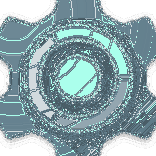 . Tippe auf das App-Symbol "Einstellungen", das einem bunten Zahnrad in der App-Schublade deines Androids ähnelt.
. Tippe auf das App-Symbol "Einstellungen", das einem bunten Zahnrad in der App-Schublade deines Androids ähnelt. -
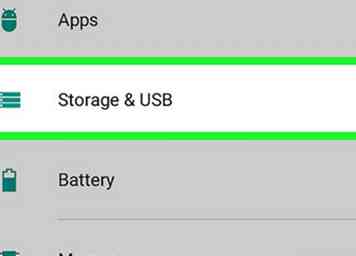 3 Scrolle nach unten und tippe auf Lager. Diese Option befindet sich ungefähr auf der Hälfte der Seite Einstellungen. Dadurch wird eine Liste der Speicherorte Ihres Android-Geräts geöffnet, einschließlich der SD-Karte.
3 Scrolle nach unten und tippe auf Lager. Diese Option befindet sich ungefähr auf der Hälfte der Seite Einstellungen. Dadurch wird eine Liste der Speicherorte Ihres Android-Geräts geöffnet, einschließlich der SD-Karte. -
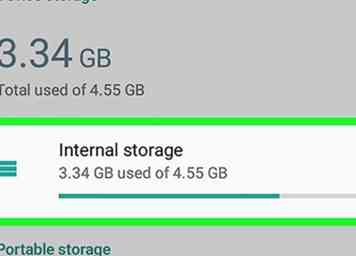 4 Zapfhahn Interner gemeinsamer Speicher. Es befindet sich am Ende der Optionsgruppe "Gerätespeicher".
4 Zapfhahn Interner gemeinsamer Speicher. Es befindet sich am Ende der Optionsgruppe "Gerätespeicher". - Einige Telefone oder Tablets könnten nur haben Interne Speicher hier stattdessen.
-
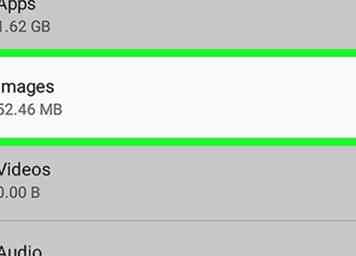 5 Zapfhahn Bilder. Sie finden diese Option in der Mitte des Menüs.
5 Zapfhahn Bilder. Sie finden diese Option in der Mitte des Menüs. -
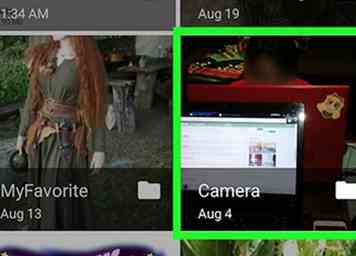 6 Wählen Sie einen Bildspeicherort. Zapfhahn Kamera um alle Fotos anzusehen, die du mit deiner Android-Kamera gemacht hast.[2]
6 Wählen Sie einen Bildspeicherort. Zapfhahn Kamera um alle Fotos anzusehen, die du mit deiner Android-Kamera gemacht hast.[2] - Sie können auch auf einen anderen hier aufgelisteten Ordner tippen, um gegebenenfalls Fotos von einem anderen Ort (z. B. einer App) zu ziehen.
-
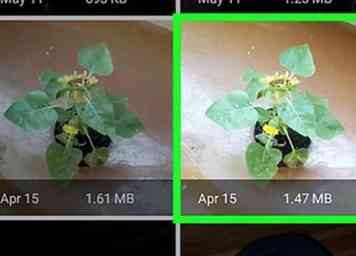 7 Wählen Sie Fotos zum Verschieben aus. Tippen und halten Sie ein Foto, um es auszuwählen, und tippen Sie dann auf andere Fotos, die Sie verschieben möchten, um sie ebenfalls auszuwählen.
7 Wählen Sie Fotos zum Verschieben aus. Tippen und halten Sie ein Foto, um es auszuwählen, und tippen Sie dann auf andere Fotos, die Sie verschieben möchten, um sie ebenfalls auszuwählen. - Sie können auch tippen ⋮ und dann tippen Wählen Sie Alle um jedes Foto im Ordner auszuwählen.
-
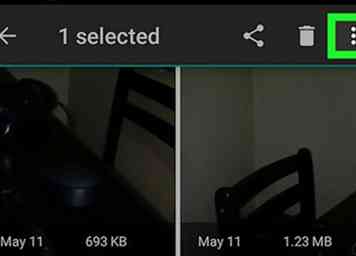 8 Zapfhahn ⋮. Es befindet sich in der oberen rechten Ecke des Bildschirms. Ein Dropdown-Menü wird angezeigt.
8 Zapfhahn ⋮. Es befindet sich in der oberen rechten Ecke des Bildschirms. Ein Dropdown-Menü wird angezeigt. -
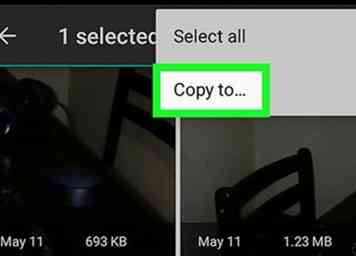 9 Zapfhahn Ziehen nach… . Diese Option befindet sich ganz oben im Dropdown-Menü. Wenn Sie dies tun, wird ein Pop-Out-Menü mit Speicherorten angezeigt.
9 Zapfhahn Ziehen nach… . Diese Option befindet sich ganz oben im Dropdown-Menü. Wenn Sie dies tun, wird ein Pop-Out-Menü mit Speicherorten angezeigt. - Wenn Sie die Fotos lieber auf die SD-Karte kopieren möchten, tippen Sie stattdessen auf Kopieren nach… im Dropdown-Menü.
-
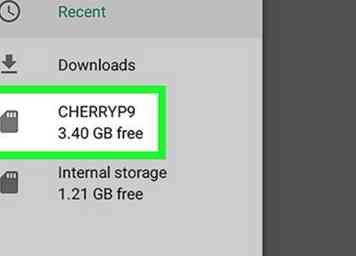 10 Tippen Sie auf den Namen Ihrer SD-Karte. Es ist im Pop-out-Menü. Die Speicherseite der SD-Karte wird geöffnet.
10 Tippen Sie auf den Namen Ihrer SD-Karte. Es ist im Pop-out-Menü. Die Speicherseite der SD-Karte wird geöffnet. -
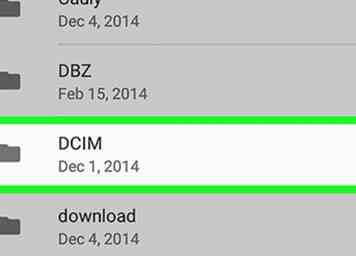 11 Wählen Sie einen Ordner aus, in den Sie Ihre Fotos verschieben möchten. Tippen Sie entweder auf einen vorhandenen Ordner oder tippen Sie auf ⋮ Wählen Sie in der oberen rechten Ecke Neuer Ordnerund geben Sie den Namen des Ordners ein.
11 Wählen Sie einen Ordner aus, in den Sie Ihre Fotos verschieben möchten. Tippen Sie entweder auf einen vorhandenen Ordner oder tippen Sie auf ⋮ Wählen Sie in der oberen rechten Ecke Neuer Ordnerund geben Sie den Namen des Ordners ein. - Fotos werden normalerweise in der. Gespeichert Kamera Ordner, der in der DCIM Ordner auf Ihrer SD-Karte.
-
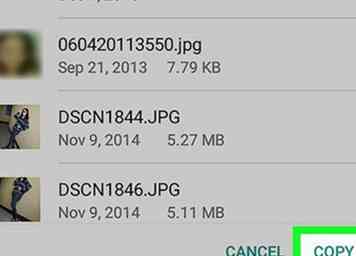 12 Zapfhahn BEWEGUNG. Es ist in der unteren rechten Ecke des Bildschirms. Die Fotos Ihres Android-Geräts werden von der internen Festplatte auf die SD-Karte verschoben.
12 Zapfhahn BEWEGUNG. Es ist in der unteren rechten Ecke des Bildschirms. Die Fotos Ihres Android-Geräts werden von der internen Festplatte auf die SD-Karte verschoben. - Wenn Sie ausgewählt haben Kopieren nach… Anstatt von Ziehen nach… Ihre Fotos werden auf die SD-Karte kopiert, bleiben aber auch auf der Festplatte Ihres Android-Geräts.
Methode drei von drei:
Verwenden des ES Datei-Explorers
-
 1 Stellen Sie sicher, dass die SD-Karte Ihres Android-Geräts vorhanden ist. Wenn Sie die SD-Karte einlegen müssen, müssen Sie möglicherweise die Rückseite von Ihrem Android entfernen.
1 Stellen Sie sicher, dass die SD-Karte Ihres Android-Geräts vorhanden ist. Wenn Sie die SD-Karte einlegen müssen, müssen Sie möglicherweise die Rückseite von Ihrem Android entfernen. - In einigen Fällen müssen Sie den Akku auch von Ihrem Android entfernen, bevor Sie auf den SD-Steckplatz zugreifen können.
-
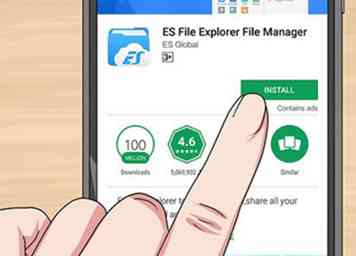 2 Laden Sie die ES File Explorer App herunter. Überspringen Sie diesen Schritt, wenn Sie bereits ES File Explorer auf Ihrem Android haben. Um dies zu tun:
2 Laden Sie die ES File Explorer App herunter. Überspringen Sie diesen Schritt, wenn Sie bereits ES File Explorer auf Ihrem Android haben. Um dies zu tun: - Öffne das Google Play Store

- Tippen Sie auf die Suchleiste.
- Eintippen es Datei-Explorer
- Zapfhahn ES Datei Explorer Dateimanager
- Zapfhahn INSTALLIEREN
- Zapfhahn AKZEPTIEREN wenn Sie dazu aufgefordert werden.
- Warten Sie, bis ES File Explorer die Installation abgeschlossen hat.
- Öffne das Google Play Store
-
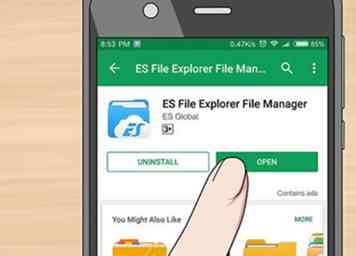 3 Öffnen Sie den ES Datei Explorer. Zapfhahn ÖFFNEN im Google Play Store oder tippen Sie auf das ES File Explorer App-Symbol.
3 Öffnen Sie den ES Datei Explorer. Zapfhahn ÖFFNEN im Google Play Store oder tippen Sie auf das ES File Explorer App-Symbol. - Möglicherweise müssen Sie einige Einführungsseiten durchblättern, bevor Sie fortfahren können.
-
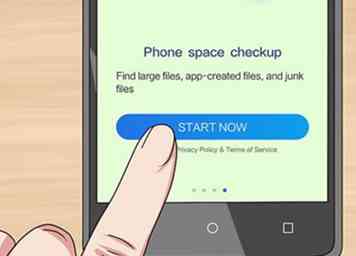 4 Zapfhahn JETZT ANFANGEN. Es ist ein blauer Knopf in der Mitte des Bildschirms. Dies öffnet die Hauptseite des ES File Explorers.
4 Zapfhahn JETZT ANFANGEN. Es ist ein blauer Knopf in der Mitte des Bildschirms. Dies öffnet die Hauptseite des ES File Explorers. - Überspringen Sie diesen Schritt, wenn Sie zuvor den ES File Explorer geöffnet haben.
-
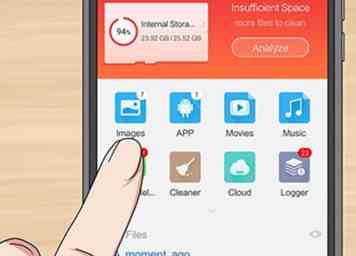 5 Zapfhahn Bilder. Es ist in der Mitte der Seite. Wenn du dies tust, öffnet sich eine Liste deiner Android-Fotos.
5 Zapfhahn Bilder. Es ist in der Mitte der Seite. Wenn du dies tust, öffnet sich eine Liste deiner Android-Fotos. - Möglicherweise müssen Sie nach unten scrollen, um diese Option anzuzeigen.
-
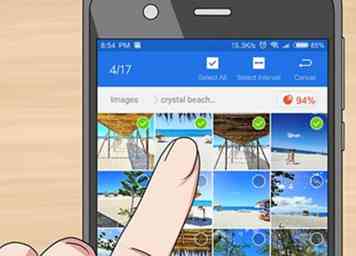 6 Wählen Sie Fotos zum Verschieben aus. Tippen und halten Sie ein Foto, um es auszuwählen, und tippen Sie dann auf alle anderen Fotos, die Sie verschieben möchten, um sie ebenfalls auszuwählen.
6 Wählen Sie Fotos zum Verschieben aus. Tippen und halten Sie ein Foto, um es auszuwählen, und tippen Sie dann auf alle anderen Fotos, die Sie verschieben möchten, um sie ebenfalls auszuwählen. - Wenn Sie alle Bilder hier auswählen möchten, tippen und halten Sie ein Bild, um es auszuwählen, und tippen Sie dann auf Wählen Sie Alle in der oberen rechten Ecke des Bildschirms.
-
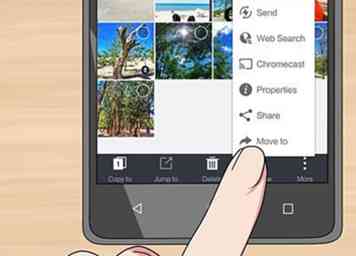 7 Zapfhahn Ziehen nach. Es ist in der unteren rechten Seite des Bildschirms. Ein Menü wird angezeigt.
7 Zapfhahn Ziehen nach. Es ist in der unteren rechten Seite des Bildschirms. Ein Menü wird angezeigt. - Wenn Sie die Bilder lieber auf Ihre SD-Karte kopieren möchten, tippen Sie stattdessen auf Kopieren nach in der unteren linken Ecke des Bildschirms.
-
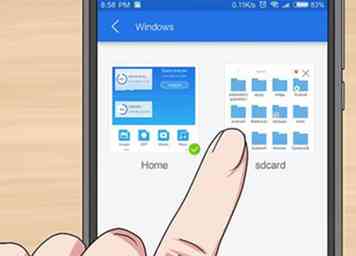 8 Wählen Sie Ihre SD-Karte. Tippen Sie im folgenden Menü auf den Namen Ihrer SD-Karte.
8 Wählen Sie Ihre SD-Karte. Tippen Sie im folgenden Menü auf den Namen Ihrer SD-Karte. - Abhängig von Ihrem Android-Gerät müssen Sie möglicherweise nicht Ihre SD-Karte auswählen - sie wird möglicherweise automatisch geöffnet.
-
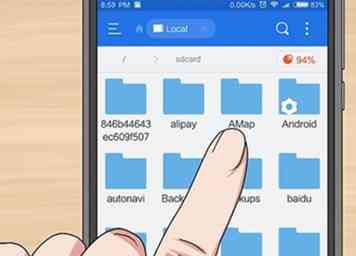 9 Wählen Sie einen Ordner. Tippen Sie auf den Ordner auf Ihrer SD-Karte, in den Sie die ausgewählten Fotos verschieben möchten. Dadurch werden die Fotos sofort auf die SD-Karte verschoben.
9 Wählen Sie einen Ordner. Tippen Sie auf den Ordner auf Ihrer SD-Karte, in den Sie die ausgewählten Fotos verschieben möchten. Dadurch werden die Fotos sofort auf die SD-Karte verschoben. - Wenn Sie ausgewählt haben Kopieren nach Anstatt von Ziehen nach, die Fotos werden stattdessen kopiert.
Facebook
Twitter
Google+
 Minotauromaquia
Minotauromaquia
 1 Stellen Sie sicher, dass die SD-Karte Ihres Android-Geräts vorhanden ist. Wenn Sie die SD-Karte einlegen müssen, müssen Sie möglicherweise die Rückseite von Ihrem Android entfernen.
1 Stellen Sie sicher, dass die SD-Karte Ihres Android-Geräts vorhanden ist. Wenn Sie die SD-Karte einlegen müssen, müssen Sie möglicherweise die Rückseite von Ihrem Android entfernen.  2 Öffnen Sie die App Meine Dateien. Suchen Sie den Ordner "Samsung" in der App-Schublade Ihres Samsung Galaxy, tippen Sie darauf und tippen Sie dann auf das App-Symbol "Meine Dateien", das einem weißen Ordner auf einem orangefarbenen Hintergrund ähnelt.[1]
2 Öffnen Sie die App Meine Dateien. Suchen Sie den Ordner "Samsung" in der App-Schublade Ihres Samsung Galaxy, tippen Sie darauf und tippen Sie dann auf das App-Symbol "Meine Dateien", das einem weißen Ordner auf einem orangefarbenen Hintergrund ähnelt.[1] 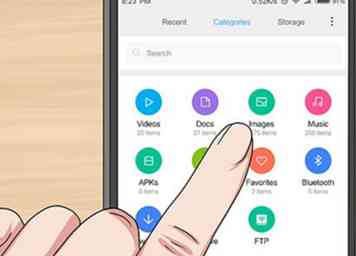 3 Zapfhahn
3 Zapfhahn 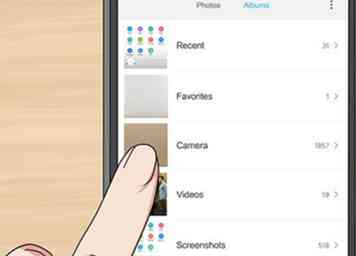 4 Wählen Sie ein Album aus. Tippen Sie auf das Album, von dem Sie Ihre Fotos verschieben möchten.
4 Wählen Sie ein Album aus. Tippen Sie auf das Album, von dem Sie Ihre Fotos verschieben möchten. 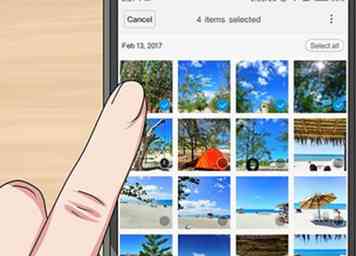 5 Wählen Sie Fotos zum Verschieben aus. Tippen und halten Sie ein Foto, um es auszuwählen, und tippen Sie auf andere Fotos, die Sie verschieben möchten. Sie sollten ein Häkchen links neben jedem ausgewählten Foto sehen.
5 Wählen Sie Fotos zum Verschieben aus. Tippen und halten Sie ein Foto, um es auszuwählen, und tippen Sie auf andere Fotos, die Sie verschieben möchten. Sie sollten ein Häkchen links neben jedem ausgewählten Foto sehen. 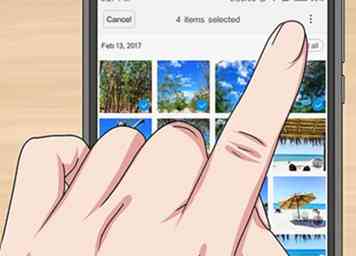 6 Zapfhahn
6 Zapfhahn 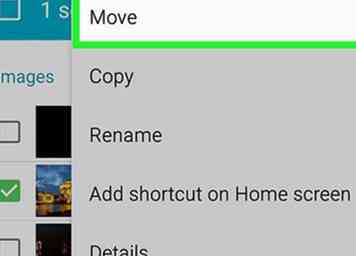 7 Zapfhahn
7 Zapfhahn 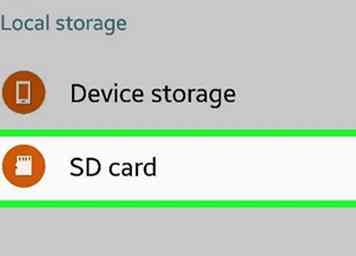 8 Zapfhahn
8 Zapfhahn 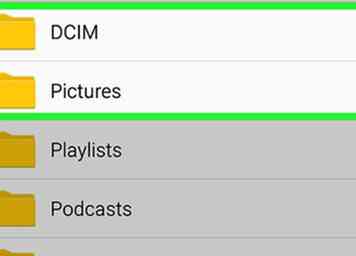 9 Wählen Sie einen Ordner auf der SD-Karte. Normalerweise tippen Sie auf DCIM und dann tippen Kamera Wählen Sie den Standard-Fotospeicherordner, aber Sie können einen beliebigen Ordner auf Ihrer SD-Karte auswählen.
9 Wählen Sie einen Ordner auf der SD-Karte. Normalerweise tippen Sie auf DCIM und dann tippen Kamera Wählen Sie den Standard-Fotospeicherordner, aber Sie können einen beliebigen Ordner auf Ihrer SD-Karte auswählen. 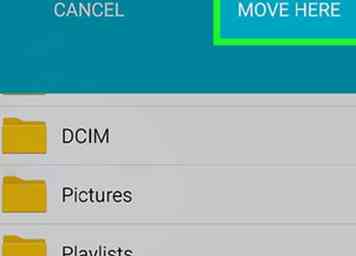 10 Zapfhahn
10 Zapfhahn  1 Stellen Sie sicher, dass die SD-Karte Ihres Android-Geräts vorhanden ist. Wenn Sie die SD-Karte einlegen müssen, müssen Sie möglicherweise die Rückseite von Ihrem Android entfernen.
1 Stellen Sie sicher, dass die SD-Karte Ihres Android-Geräts vorhanden ist. Wenn Sie die SD-Karte einlegen müssen, müssen Sie möglicherweise die Rückseite von Ihrem Android entfernen. 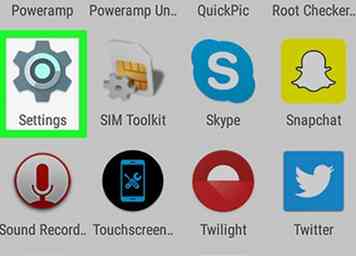 2 Öffne die Einstellungen deines Android
2 Öffne die Einstellungen deines Android 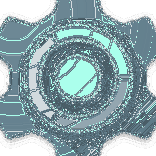 . Tippe auf das App-Symbol "Einstellungen", das einem bunten Zahnrad in der App-Schublade deines Androids ähnelt.
. Tippe auf das App-Symbol "Einstellungen", das einem bunten Zahnrad in der App-Schublade deines Androids ähnelt. 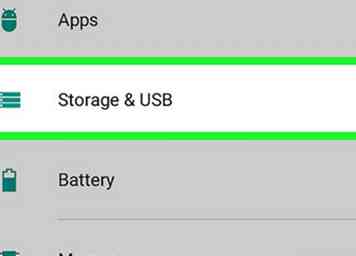 3 Scrolle nach unten und tippe auf
3 Scrolle nach unten und tippe auf 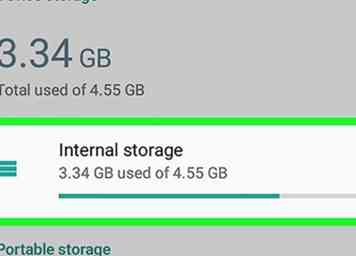 4 Zapfhahn
4 Zapfhahn 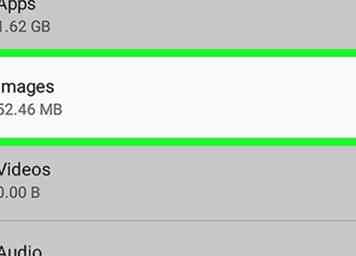 5 Zapfhahn
5 Zapfhahn 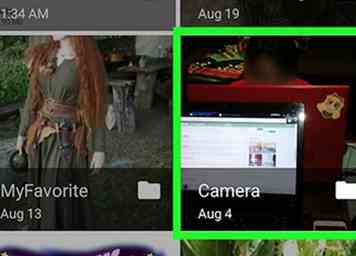 6 Wählen Sie einen Bildspeicherort. Zapfhahn Kamera um alle Fotos anzusehen, die du mit deiner Android-Kamera gemacht hast.[2]
6 Wählen Sie einen Bildspeicherort. Zapfhahn Kamera um alle Fotos anzusehen, die du mit deiner Android-Kamera gemacht hast.[2] 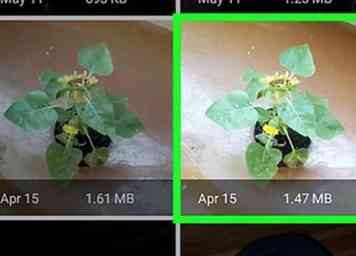 7 Wählen Sie Fotos zum Verschieben aus. Tippen und halten Sie ein Foto, um es auszuwählen, und tippen Sie dann auf andere Fotos, die Sie verschieben möchten, um sie ebenfalls auszuwählen.
7 Wählen Sie Fotos zum Verschieben aus. Tippen und halten Sie ein Foto, um es auszuwählen, und tippen Sie dann auf andere Fotos, die Sie verschieben möchten, um sie ebenfalls auszuwählen. 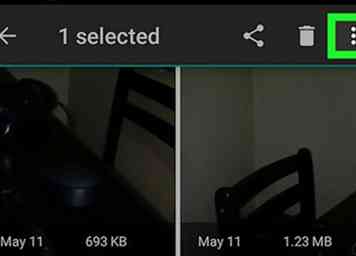 8 Zapfhahn
8 Zapfhahn 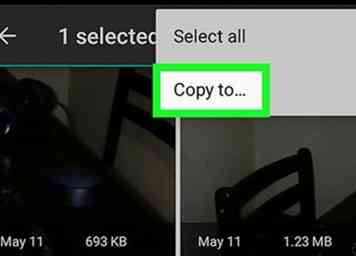 9 Zapfhahn
9 Zapfhahn 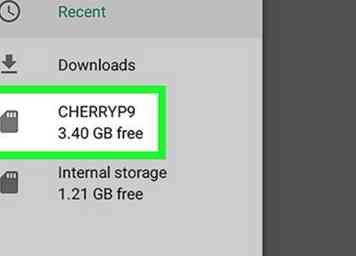 10 Tippen Sie auf den Namen Ihrer SD-Karte. Es ist im Pop-out-Menü. Die Speicherseite der SD-Karte wird geöffnet.
10 Tippen Sie auf den Namen Ihrer SD-Karte. Es ist im Pop-out-Menü. Die Speicherseite der SD-Karte wird geöffnet. 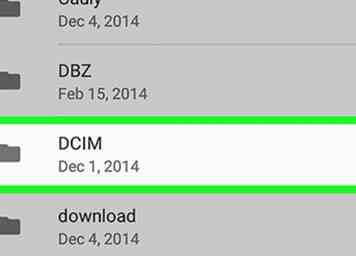 11 Wählen Sie einen Ordner aus, in den Sie Ihre Fotos verschieben möchten. Tippen Sie entweder auf einen vorhandenen Ordner oder tippen Sie auf ⋮ Wählen Sie in der oberen rechten Ecke Neuer Ordnerund geben Sie den Namen des Ordners ein.
11 Wählen Sie einen Ordner aus, in den Sie Ihre Fotos verschieben möchten. Tippen Sie entweder auf einen vorhandenen Ordner oder tippen Sie auf ⋮ Wählen Sie in der oberen rechten Ecke Neuer Ordnerund geben Sie den Namen des Ordners ein. 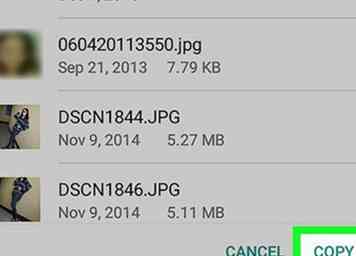 12 Zapfhahn
12 Zapfhahn  1 Stellen Sie sicher, dass die SD-Karte Ihres Android-Geräts vorhanden ist. Wenn Sie die SD-Karte einlegen müssen, müssen Sie möglicherweise die Rückseite von Ihrem Android entfernen.
1 Stellen Sie sicher, dass die SD-Karte Ihres Android-Geräts vorhanden ist. Wenn Sie die SD-Karte einlegen müssen, müssen Sie möglicherweise die Rückseite von Ihrem Android entfernen. 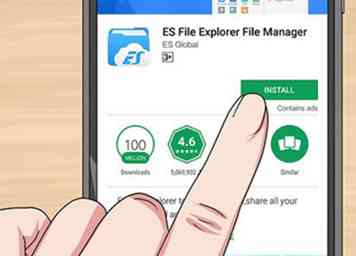 2 Laden Sie die ES File Explorer App herunter. Überspringen Sie diesen Schritt, wenn Sie bereits ES File Explorer auf Ihrem Android haben. Um dies zu tun:
2 Laden Sie die ES File Explorer App herunter. Überspringen Sie diesen Schritt, wenn Sie bereits ES File Explorer auf Ihrem Android haben. Um dies zu tun: 
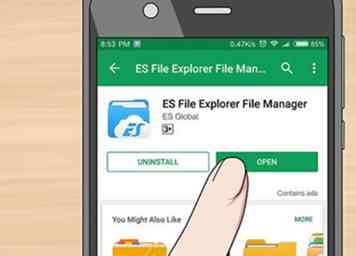 3 Öffnen Sie den ES Datei Explorer. Zapfhahn ÖFFNEN im Google Play Store oder tippen Sie auf das ES File Explorer App-Symbol.
3 Öffnen Sie den ES Datei Explorer. Zapfhahn ÖFFNEN im Google Play Store oder tippen Sie auf das ES File Explorer App-Symbol. 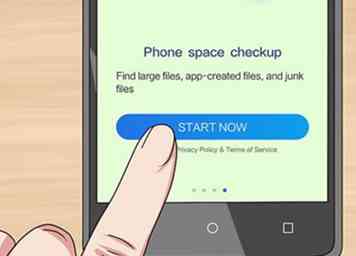 4 Zapfhahn
4 Zapfhahn 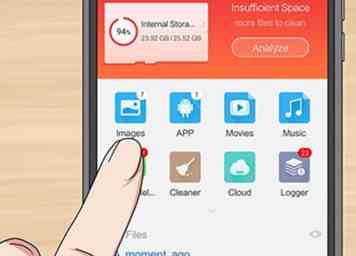 5 Zapfhahn
5 Zapfhahn 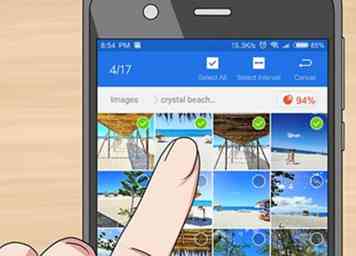 6 Wählen Sie Fotos zum Verschieben aus. Tippen und halten Sie ein Foto, um es auszuwählen, und tippen Sie dann auf alle anderen Fotos, die Sie verschieben möchten, um sie ebenfalls auszuwählen.
6 Wählen Sie Fotos zum Verschieben aus. Tippen und halten Sie ein Foto, um es auszuwählen, und tippen Sie dann auf alle anderen Fotos, die Sie verschieben möchten, um sie ebenfalls auszuwählen. 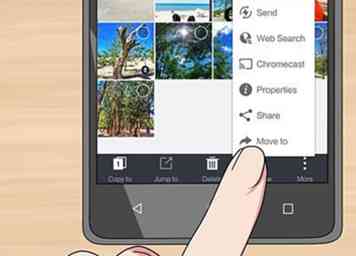 7 Zapfhahn
7 Zapfhahn 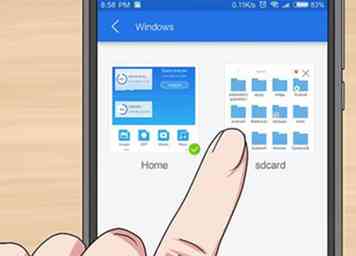 8 Wählen Sie Ihre SD-Karte. Tippen Sie im folgenden Menü auf den Namen Ihrer SD-Karte.
8 Wählen Sie Ihre SD-Karte. Tippen Sie im folgenden Menü auf den Namen Ihrer SD-Karte. 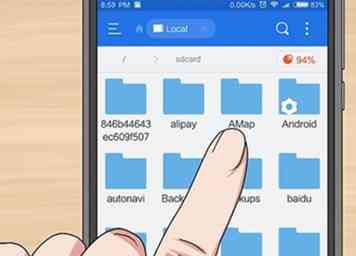 9 Wählen Sie einen Ordner. Tippen Sie auf den Ordner auf Ihrer SD-Karte, in den Sie die ausgewählten Fotos verschieben möchten. Dadurch werden die Fotos sofort auf die SD-Karte verschoben.
9 Wählen Sie einen Ordner. Tippen Sie auf den Ordner auf Ihrer SD-Karte, in den Sie die ausgewählten Fotos verschieben möchten. Dadurch werden die Fotos sofort auf die SD-Karte verschoben.